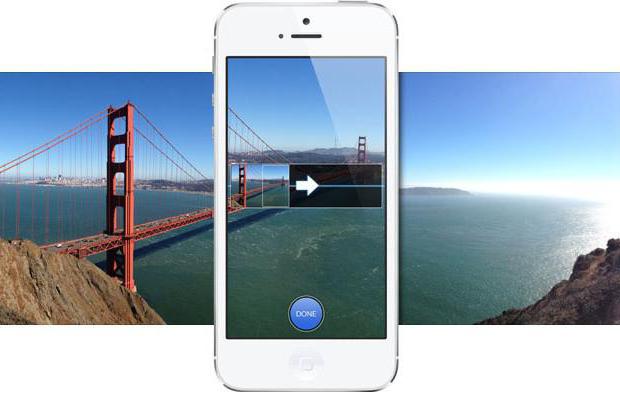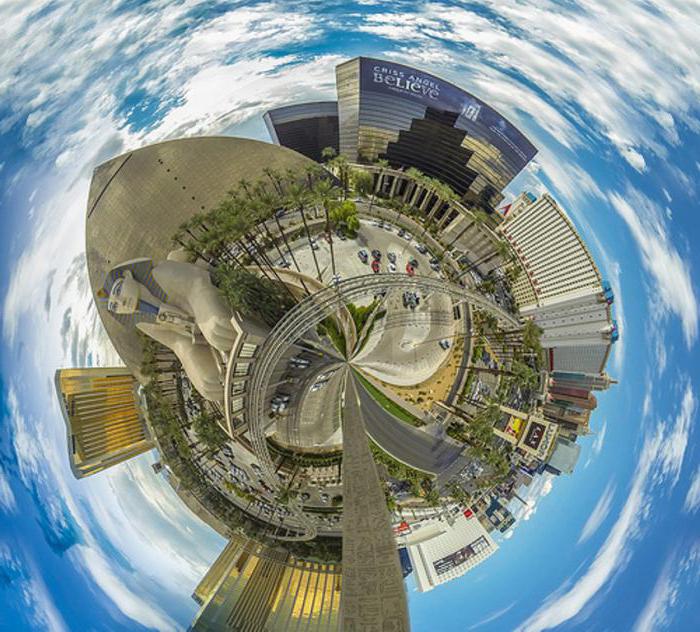Как сделать круговой снимок
Сферическая панорама: как сделать?
Как правило, панорамной фотографией называют кадр с большим углом обзора. А 3D-снимок, в свою очередь, должен проецироваться на куб или сферу, предоставляя возможность рассмотреть все его детали со смещением точки обзора.
Даже на обычных фотоаппаратах есть режим панорамной съемки. Но производители техники за последние годы несколько расширили это понятие. Необязательно пользоваться специальными настройками, чтобы создать сферическую панораму. Можно сделать несколько удачных кадров, а потом «сшить» их в единую композицию. Также широко используется метод сканирования пикселей матрицы при повороте фотоаппарата.
Создание сферических панорам различными методами дает разные результаты. В этой статье мы рассмотрим, как можно создавать 3D-снимки, и обсудим, какие программы для этого лучше всего использовать.
Что такое панорама?
Сферическая панорама – это одна из разновидностей фотографии, которая предназначается для демонстрации на компьютере с помощью специального программного обеспечения.
В ее основе находится изображение в кубической или сферической проекции, созданное из огромного количества отдельных картинок. Характерная черта кадров такого типа – огромный угол охвата, который дает возможность запечатлеть все окружение.
Виртуальные туры и 3D-панорамы
3D-панораму получить очень легко, достаточно наложить кубическую или сферическую проекцию на куб или сферу соответственно.
Несколько скомпонованных панорам превращаются в виртуальный тур. Наверняка вы уже видели что-то подобное на сайтах учебных заведений или библиотек. Виртуальный тур – это экскурсия в режиме онлайн, перемещение в которой происходит путем нажатия на точки перехода. Именно они и перемещают пользователя к следующей панораме.
Поэтапное создание сферической панорамы
Создание классической 3D-панорамы происходит в несколько этапов:
Подготовка к съемке
Настройка фотокамеры
Фокусировку объектива фотоаппарата лучше всего выставить в ручной режим и сконцентрировать на среднем плане панорамы. Это обезопасит вас от изменения фокуса при каждом последующем кадре.
Параметры светочувствительности стоит выбирать, опираясь на установленную диафрагму и освещенность места.
Выдержка также подбирается по освещенности композиции. Следите, чтобы не было пересветов и слишком темных участков на фотографиях.
Для съемки выбирайте режим RAW. Это позволит по окончании работы исправить экспозицию, баланс цветов, убрать шумы и добавить резкости.
Съемка панорамы
После установки аппаратуры и ее настройки можно приступать непосредственно к съемке. Сферическая 3d-панорама – это композиция, требующая нескольких последовательных кадров, частично замещающих друг друга. При смене освещения в процессе работы придется подкорректировать выдержку.
Чтобы запечатлеть небо, фотоаппарат необходимо повернуть вверх на штативе либо же сделать кадр, используя ту же технологию, что и при фотографировании земли.
После успешного прохождения всех этих этапов вам останется лишь скомбинировать фото и преобразовать их в нужный 3D-продукт.
Как сделать сферическую панораму на Android
Немного отступим от классического понятия сферической панорамы и перейдем к изучению технологии, которой может воспользоваться каждый обладатель устройства с операционной системой Android. А сделать это поможет программа «Google Камера», а конкретнее – режим Photo Sphere в ней.
Сферическая панорама должна быть качественной. Для этого необходимо занять стойкое положение, а планшет либо телефон держать на уровне лица. Объектив стоит отцентрировать по синей точке, появившейся на экране.
Снимая сферическую панораму, необходимо следовать за точкой синего цвета, аккуратно поворачиваясь вместе с девайсом. Звуковое оповещение подскажет вам, когда нужно совершить следующий поворот. Нажатие на зеленую галочку по прохождении круга автоматически запустит обработку отснятых кадров.
Создание 3D-панорам на устройства с системой iOS
Вы уже знаете, как создать объемную картинку на Android, а теперь владельцы устройств с iOS узнают, как сделать сферическую панораму.
В этом случае стоит использовать приложение Google Street View, которое идентично программе «Google Камера». По окончании круга нужно нажать кнопку «Стоп». Результат можно просмотреть, открыв стандартную галерею Apple Photos.
Просмотр и публикация панорамного изображения
Новую фотосферу можно снять сразу же после обработки предыдущей композиции, но если вы хотите просмотреть только что созданную панораму, смахните справа налево по экрану.
Насладившись собственной работой, вы можете поделиться ею через Google+, используя стандартный функционал. Подтвердите свое намерение опубликовать фото, и доступ к вашей панораме будет открыт. Теперь любой ваш друг сможет просмотреть запись и оценить ее. Независимо от операционной системы устройства, схема публикации панорамы остается одинаковой.
Полезные советы, которые помогут сделать фотосъемку более удачной
Фотография будет смотреться намного выигрышней, если окружающая картинка не будет чересчур пестрой и контрастной. Следите за тем, чтобы в объектив фотоаппарата не попадали автомобили и люди, ведь след, оставленный ими на снимке, испортит всю композицию.
Но это вовсе не значит, что сферическая панорама не может содержать сторонних объектов. К примеру, человек может стать частью композиции. Чтобы он в нее хорошо вписался, нужно лишь попросить его некоторое время не двигаться. Но, с другой стороны, если человек в кадре будет двигаться в том же направлении, что и вы, это создаст некий волшебный эффект.
Съемка сферических панорам – это творческий процесс, к которому нужно приложить капельку усилий и фантазии. Незавершенные фотосферы, дублированные люди, интересные композиции – это все, что можно создать собственными руками с помощью фотоаппарата.
Эта статья рассказала вам, как делать сферические панорамы различными способами. Используйте эти знания во благо и развивайтесь!
Создаем круговую панораму за 5 простых шагов.
Легко и быстро, превратите ваши панорамы, в привлекательные, миниатюрные планеты, используя Photoshop или другой, ваш любимый графический редактор.
Панорамы являются одним из моих любимых способов, чтобы показать сцену. Они так интересны и подробны, что я советую обратить на них внимание. Этот не большёй совет добавляет дополнительную щепотку творчества, превращая стандартные панорамы в миниатюрные планеты, которые действительно имеют «вау» фактор.
Техническое название для этой техники является «стереографическая проекция», но не пугайтесь этого сложного слова, на деле, всё гораздо проще. В этом примере я буду использовать Photoshop, но вы можете использовать любой другой редактор, в том числе GIMP который является бесплатным.
Выбор подходящего фото.
Нам подойдет практически любая панорама, но есть моменты, которые улучшат конечный результат.
Вам может показаться, что в нашем деле много критериев, но попробовав, вы поймёте, что подойдут практически любые панорамы. Если у вас всё же остались сомнения, возьмите любую панораму, не попадающую под вышеупомянутые «правила», и попробуйте что получится. Результат может получиться интересным и не обычным, и в обычных условиях такого не получится. Так что не бойтесь экспериментировать.
Превращение планеты.
Нашли подходящее изображение? Хорошо. Время превратить его в планету.
1. Делаем квадрат изображения.
Для начала перейдём к размерам изображения. Переходим на вкладку >image «изображение». Выбираем размер изображения. В появившемся окне убираем галочку с «сохранить пропорции» и устанавливаем высоту в соответствии с шириной.
Эта процедура немного исказит вашу панораму, но не волнуйтесь так и должно быть.
2. Наносим на небо градиент.
Этот шаг не является обязательным, но без него, конечное изображение на углах может выглядеть деформированным и потянутым. Выберете инструмент градиент и установите на краях цвета соответствующие преобладающим цветам неба. Установите ползунок непрозрачности с левой стороны на 100%, а с правой поставьте на 0%.
Перетащите градиент от верхней части фото вниз набольшее расстояние, чтобы слать плавный переход к сплошному цвету.
3. Поверните фото с ног на голову
Переходим на вкладку изображение> поворот изображения на 180 °, чтобы перевернуть ваше изображение вверх ногами. Это гарантирует, что скручивание пройдёт правильно, когда мы будим превращать нашу панораму в планету.
4. Примените фильтр, полярных координат
Переходим к фильтрам> искажение> полярные координаты. В появившемся окне выберите параметр «Прямоугольный в Полярный» и жмём «ок».
Вуаля! Ваша панорама теперь свёрнута в круг и выглядит как маленькая планета, сфотографированная сверху, с помощью объектива рыбий глаз.
5. Последние штрих
Проверьте верхний центр вашего фото, он должен бать гладким, место соединения не должно быть видно. Здесь поможет штамп или восстанавливающая кисть.
Если вы предпочитаете свою планету, то самое время её создать. У вас могут остаться белые углы, но вы можете заполнить их тем же цветом, который вы использовали в градиенте. Повторно обрезаем вашу картинку, и всё готово.
Создание маленьких планет чрезвычайно легкое дело, вы поймёте это сразу как попробуете. В дальнейшем вы можете экспериментировать и получать необычные, интересные эффекты. Поэтому не думайте, что надо жёстко привязываться к вышеизложенным правилам. Если у вас получится что-то необычное и интересное, обязательно поделитесь этим в комментариях.
Примеры для вдохновения.
Вот несколько примеров, показывающих, что возможно, когда вы добавляете в эту технику немного творчества и фантазии.
Используйте фотографию различной местности, чтобы создать зубчатые эффект астероидов.
Поставьте здания везде, даже по центру, чтобы создать густонаселённую планету.
Снимайте панорамы ночью, чтобы получить эффект планеты плавающей в космическом пространстве.
Перейдите на шаг 3 чтобы сделать эффект будто вы лежите на земле и смотрите в небо.
Как научиться фотографировать с НУЛЯ?. Научитесь «выжимать» из своей фотокамеры ВСЕ.
«Цифровая «Зеркалка» для новичка, или как делать отличные фотографии. Уровень I
Секреты креативных фотографий для новичка. Приемы и хитрости фотосъемки. Уровень II
Как сделать сферическую панораму: подготовка и съемка (урок 1)
Приветствую вас читатели сайта PhotoGid.net. В сегодняшней статье мы расскажем вам о съемке панорам и как сделать сферическую панораму для дальнейшего просмотра ее в 3D с помощью Flash. Пример такой панорамы вы можете посмотреть ниже.
Теоретическая часть
Сферическую 3D панораму можно сделать любым фотоаппаратом у которого есть ручные настройки. Ее так же можно сделать без помощи штатива и на обычный смартфон, но увы в таких панорамах будет много нестыковок и ошибок. Проще говоря нормальная сферическая панорама снятая с рук у вас навряд ли получится. Кстати ни для кого не секрет, что теперь можно сделать сферическую панораму с Android смартфона, имеющий прошивку версии Kit-Kat 4.4 с помощью приложения Google camera.

Эквидистантная проекция панорамы чаще всего используется для создания сферических панорам и мини-планет. Но без преобразования она наиболее сложная для восприятия. Мы буквально разрезаем сферическую панораму на плоскости и раскладываем их? при этом растягиваю верх и низ фотографии по ширине панорамы.

Кубическая проекция наиболее удобная проекция для ретуширования и обработки, так как в ней отсутствуют искажения присущие предыдущей проекции. Однако я предпочитаю обрабатывать фото до их склейки.

Так же существует и другие проекции, одна из которых это проекция в полярных координатах или проще говоря «Мини-планета». В центре такой проекции находится надир а по краям зенит. Складывается впечатления, будто вы находитесь высоко над местом съемки. О создании такой мини-планеты в фотошопе вы можете прочитать в отдельном уроке.
Этапы создания сферической панорамы
Итак после того как мы разобрали типы панорам и что с чем едят, можно перейти к самим этапам создания 3D панорам.
Оборудование для съемки панорамы
Как ни странно но основным оборудованием является фотоаппарат. Это может быть как зеркальная камера так и продвинутая цифровая мыльница обладающая ручными настройками съемки. Однако использование зеркального фотоаппарата в паре с широкоугольным объективом облегчит вам работу, в отличие от съемки панорамы на обычную цифромыльницу.
Объектив нужно использовать с маленьким фокусным расстоянием. Для съемки подойдут широкоугольные объективы с минимальным фокусным расстоянием 10-20мм. Однако чем больше фокусное расстояние объектива, тем больше вам придется сделать кадров.
К примеру, имея зеркальный фотоаппарат с кропнутой матрицей и стандартный китовый объектив 18-55мм, вам предстоит сделать 3 ряда по 15 фотографий в каждом в результате чего у вас всего выйдет 47 кадров, в то время как с объективом типа «рыбий глаз» вам хватит сделать всего 4-8 снимков, что значительно меньше времени займет на съемку и склейку фотографий.
Подготовка и съемка панорамы
Теперь переходим непосредственно к съемке панорамы. Рассмотрим все пункты к которым нужно уделить особое внимание. Первым делом выбираем живописное место и устанавливаем штатив с фотоаппаратом туда, откуда вы хотите получить обзор на все 360 градусов.
Начинать съемку панорамы нужно с низу вверх. То есть сначала вы делаете снимок земли или пола (Надир), находящийся прямо под штативом. Затем снимаете нижний ряд, потом средний ряд, верхний ряд и в финале снимаем небо, либо потолок над собой (Зенит).

Как я уже писал выше, количество рядов фотографий будет зависеть от вашего фокусного расстояния объектива. В моем примере использовался объектив с фокусным расстоянием 17мм в паре с кропнутой зеркалкой. Так что на полнокадровой зеркалке в паре с объективом 10мм у вас выйдет в разы меньше кадров.
Настройки камеры
1. В первую очередь нужно установить минимальное фокусное расстояние на объективе, чтобы угол обзора камеры был максимальным.
2. Далее устанавливаем фокусировку объектива в ручной режим и фокусируемся на средний план вашей панорамы. Это нужно для того, чтобы при каждой смене кадра фокус не менялся. В моем случае я фокусировался на Колесе обозрения, так как оно является ключевой фигурой в нашей сферической панораме.
4. Значение светочувствительности ISO устанавливаете в зависимости от освещенности и установленной диафрагмы.
5. Выдержку подстраиваете по освещенности кадра, но так чтобы не было пересветов и слишком темных областей. В крайнем случае тени можно будет вытянуть в редакторе, а вот с пересветами бороться сложней.
Съемка панорамы
А теперь когда вы все установили и настроили можно начинать съемку.
Последовательно делайте один кадр за другим не забывая о том, что следующий кадр должен перекрывать предыдущий на 30%.
Если во время съемки резко меняется освещение, то корректируйте экспозицию путем изменения выдержки.
Снять небо над собой (Зенит) достаточно просто, можно просто повернуть фотоаппарат на штативе вверх и сделать кадр, либо сделать снимок с рук. В этом трудностей не должно возникнуть.
На этом съемка панорамы закончена, теперь следующим шагом будет «склейка всех кадров в одну панораму» и «преобразование ее в сферическую 3D панораму». У вас остались вопросы? Задавайте их в комментариях!
Самостоятельное создание 3D панорам 360°
В этой статье вы узнаете о процессе создания панорам 360. Я пошагово расскажу о том, как сделать 3D панораму, начиная со съемки и заканчивая сборкой и вариантах использования.
Создать 3D панорамы можно на основе фотографий или на основе 3D модели (рендер). В этой статье речь пойдет исключительно о фотопанорамах без использования компьютерной графики.
Содержание
Что такое 3D панорама 360°?
Панорама может состоять минимум из двух кадров при съемке на специальные камеры 360, или и из гораздо большего количества исходных фотографий при съемке на оборудование с меньшим углом обзора, например камеры со сменной оптикой.
Съемка 3D панорам
Есть два самых популярных способа: съемка на специальные камеры 360° и на обычный фотоаппарат с последующей склейкой фотографий.
Фотосъемка на камеру 360°
Используются на специальные компактные камеры 360°, например, Ricoh Theta V.
Плюсы
Минусы
Съемка на фотоаппарат
Для получения качественных 3D панорам без следов сшивки, снимать кадры для панорамы требуется со штатива с использованием специальной панорамной головы.
При съемке делается множество кадров с поворотом и/или наклоном камеры. После чего все полученные кадры склеиваются в 3D панораму с помощью специализированного программного обеспечения (PTGui, AutoPano) в автоматическом, полуавтоматическом либо полностью автоматическом режиме.
Плюсы
Минусы
Склейка 3D панорам
При съемке на портативную камеру 360°
При съемке на камеру 360° сборка происходит автоматически либо в специальной программе, которая идет в комплекте с камерой.
При съемке на фотоаппарат
При использовании фотокамеры вместе с панорамной головой, процесс сборки заключается в сцепке соседних кадров панорамы снятых внахлест друг к другу, когда один кадр перекрывает другой.
Для этого применяется специальное программное обеспечение:
Процесс сборки заключается в склейке соседних кадров панорамы снятых внахлест друг к другу, когда один кадр перекрывает другой.
Публикация 3D панорам
Публиковать панорамы 360° можно как отдельно, так и в составе 3D тура. Ниже я опишу основные способы публикации, наверняка есть еще множество менее популярных вариантов.
Бесплатные способы публикации
Платные способы
В основном используются для публикации проектов 3D туров состоящих больше чем из одной панорамы. Для сборки виртуальных туров необходимо платное программное обеспечение. ПО для сборки либо покупается разово, либо доступно по подписке с ежемесячной оплатой.
Затраты на самостоятельное создание 3D панорам
В этом разделе я расскажу сколько времени и денег вам необходимо потратить, чтобы сделать панорамы сопоставимые по качеству с теми, которые вы получите заказывая бюджетный 3D тур.
Время на обучение
Разумеется вы потратите гораздо меньше времени на обучение если у вас есть опыт фотосъемки или вы специализируетесь на других сферах фотографии и решили развивать новое направление. В противном случае вам придется потратить около полумесяца, чтобы освоить большое количество важных нюансов настройки оборудования, а также съемки и сборки 3D панорам, и это без учета того, что для обработки панорам нужно освоить Photoshop. Уже на этом этапе мы получаем неоправданные вложения для создания одного или нескольких проектов.
Расходы на покупку или аренду оборудования
В минимальный комплект фотооборудования для съемки панорам входит:
Покупка оборудования
В крупных городах в аренду можно взять любой из приведенных выше комплектов стоимостью от 5000 до 1000 руб. в сутки.
Итого учитывая запасной день на предварительное тестирование стоимость аренды составит около 10-20 тыс. руб.
Расходы на ПО
Если вы планируете самостоятельно собирать и публиковать панорамы не забудьте учесть стоимость необходимого софта
Время на съемку и сборку панорам
Для примера возьмем проект 3D тура из 10 панорам.
Продолжительность съемки
Времязатраты на склейку панорам
Здесь все слишком индивидуально, в зависимости от сложности панорамы, качества настройки оборудования и опыта, сборка может занимать от 10 минут до часа. Но это без учета подготовки изображений к сборке: первичная цветокоррекция, сборка HDR и т.п.
Время затраты на сборку 3D тура
Время сборки виртуального тура зависит от сложности навигации и используемого ПО. В среднем заложите 1-2 часа. Опять же в случае если вы делаете это не в первый раз.
Стоимость 3D панорам
Это среднерыночные цены, разумеется они сильно отличаются от региона к региону и от фотографа к фотографу. Сборка 3D тура почти всегда входит в стоимость, но этот момент, как и уровень обработки требуется уточнять заранее.
Выводы
Самостоятельно разбираться в процессе создания 3D панорам имеет смысл только в том случае, если вы планируете снимать часто и помногу, в качестве хобби или заработка.
Если же вам требуется создание тура для коммерческой недвижимости или портфолио, то нет никакого смысла пытаться снять панорамы самостоятельно. У вас уйдет неоправданно много времени на обучение, покупку ПО и аренду оборудования, качество результата же будет по нижней границе рынка, так как слишком много важных нюансов, от которых сильно зависит итоговое качество работы.
Евгений Галанин
Фотограф интерьеров и архитектуры.
Делюсь личным и профессиональным опытом. Провожу фотосъемки интерьеров и архитектуры в Москве и других городах